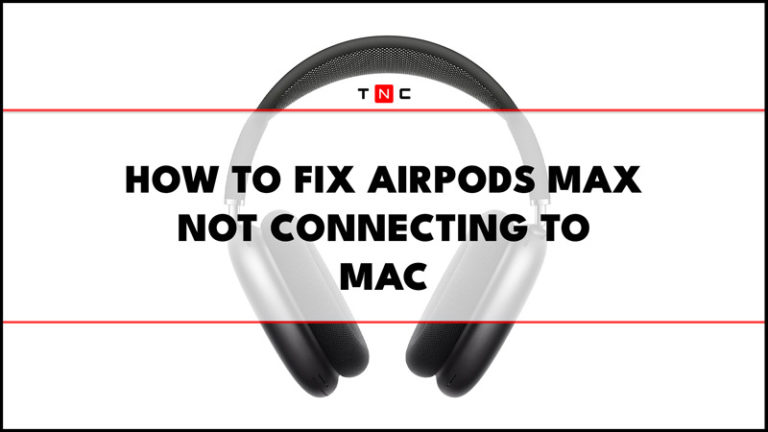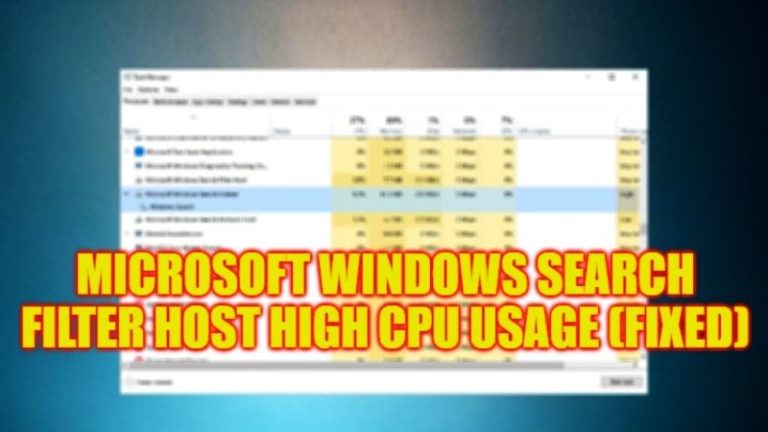Как отправить голосовое сообщение на iPhone (2023)
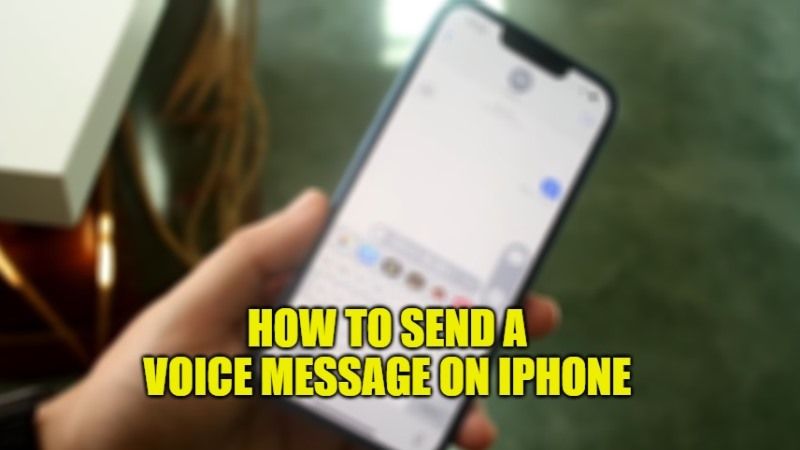
Если вы хотите отправить голосовое сообщение со своего iPhone, вы можете легко сделать это из приложения Messenger, доступного на смартфоне. В настоящее время стало очень модно отправлять голосовые сообщения или даже голосовые заметки своим друзьям, родным или близким, избегая необходимости набирать SMS или сообщение. Это также экономит много времени, даже если мы не всегда можем услышать сообщение голосовой почты, в зависимости от того, где мы находимся и когда оно получено. В любом случае, сегодня в этом руководстве я объясню вам, как отправить голосовое сообщение на iPhone.
Шаги для отправки голосового сообщения на iPhone (2023)

В этой статье вы найдете различные шаги, которые необходимо выполнить, чтобы отправить голосовое сообщение в приложении Messenger прямо с вашего iPhone. Обратите внимание, что для того, чтобы воспользоваться голосовыми функциями Messenger, ваше приложение необходимо будет обновить, как и системную версию iOS вашего iPhone.
Итак, если вы хотите отправлять голосовые сообщения из приложения Messenger на своем iPhone, вам необходимо выполнить следующие действия:
- Во-первых, вам нужно открыть приложение Messenger на вашем iPhone.
- После этого выберите беседу, в которую хотите отправить голосовое сообщение (также можно отправлять голосовые сообщения в групповой чат).
- Теперь вам нужно нажать на значок голосовых сообщений, который представлен маленьким синим микрофоном, чтобы включить запись вашего голоса (или любого другого звука, который вы хотите записать, а затем отправить своему контакту).
- Нажмите и удерживайте кнопку со значком голосовых сообщений в течение всего голосового сообщения. Максимальная длина голосового сообщения ограничена всего 1 минутой.
- Когда вы записали голосовое сообщение, отпустите кнопку.
- Затем вы можете прослушать свое голосовое сообщение и удалить его, если оно вас не устраивает, снова записать новое или отправить его, просто нажав кнопку со стрелкой, чтобы отправить его.
Стоит отметить, что голосовое сообщение исчезает после того, как его прослушает получатель. Однако вы можете сохранить его, просто нажав и удерживая звуковое сообщение и выбрав опцию «Сохранить». А чтобы получить доступ ко всем отправленным/полученным голосовым сообщениям, вам просто нужно нажать на имя своего профиля вверху, а затем нажать кнопку «Информация» и выбрать «Вложения». Теперь вы сможете просматривать свои аудиоклипы. Просто коснитесь своего голосового сообщения и нажмите кнопку воспроизведения, чтобы прослушать его, или, чтобы поделиться им, просто нажмите кнопку «Поделиться».
Это все, что вам нужно знать о том, как отправить голосовое сообщение на iPhone. Чтобы получить дополнительные советы и рекомендации по iPhone, ознакомьтесь с другими нашими руководствами о том, как загружать файлы и документы на iPhone или iPad и как перенести контакты с iOS 15 на iPhone.